Comment réparer l’erreur d’échec de la prévision ou le problème de non-mise à jour du widget météo sur Mac

Étant donné à quel point la météo est devenue inattendue, il n’est plus surprenant que de plus en plus de personnes se tournent vers leurs appareils chaque fois qu’elles ont besoin de savoir à quoi ressemblera la situation à des dates et heures précises.
Malheureusement pour les utilisateurs d’Apple Mac, il semble que certains d’entre eux rencontrent des problèmes tels que des erreurs d’échec de prévision ou la non mise à jour du widget météo.
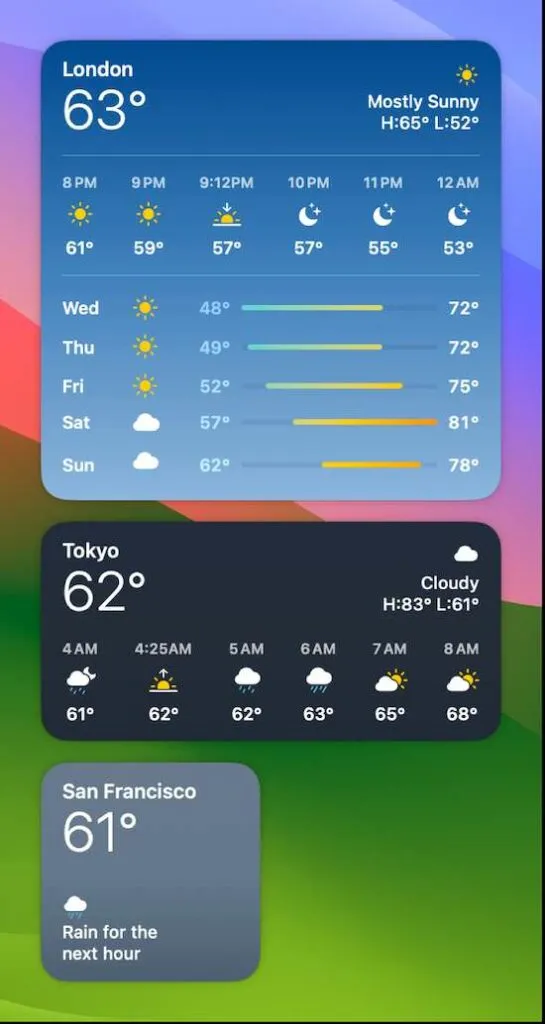
Façons de résoudre l’erreur d’échec de la prévision ou le problème de non-mise à jour du widget météo sur Mac
Si vous rencontrez le même problème sur Apple Mac, vous pouvez essayer plusieurs solutions possibles.
Utiliser une application météo sur Mac
Pour clarifier les choses, les widgets et les applications sont des choses complètement différentes. Alors que les applications sont des programmes autonomes qui sont souvent téléchargés et exécutés sur des ordinateurs, les widgets sont généralement intégrés aux appareils et s’exécuteront si vous cliquez dessus.
Si le widget météo ne se met pas à jour ou si les prévisions ne se chargent pas sur votre Mac, vous pouvez essayer d’utiliser une application météo.
Redémarrez votre Mac
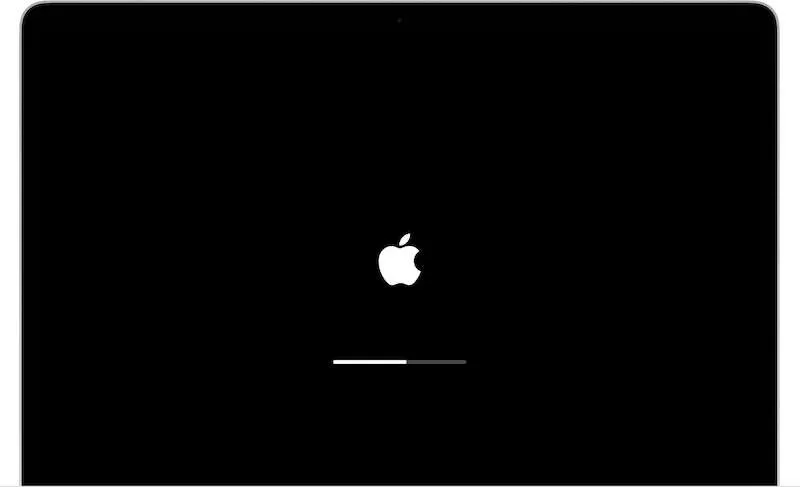
Le widget météo peut ne pas se charger correctement en raison d’un problème mineur. La bonne nouvelle est que vous pourrez peut-être résoudre le problème du Mac en redémarrant simplement votre appareil.
- Recherchez le logo Apple dans le coin supérieur gauche de l’écran.
- Cliquez dessus, puis choisissez Redémarrer.
- Utilisez votre compte administrateur pour vous connecter, puis vérifiez si l’erreur a disparu lorsque vous choisissez Vue d’aujourd’hui.
Choisissez votre ville
Vous pouvez également envisager de modifier le widget météo, puis de choisir manuellement la zone ou la ville pour laquelle vous souhaitez fournir des prévisions.
- Pour ce faire, cliquez sur la date du jour ou sur l’horloge dans le coin supérieur droit de l’écran de votre Mac.
- Faites simplement un clic droit sur le widget Météo et procédez à Modifier la météo.
- Sélectionnez Ma position et recherchez votre ville spécifique.
- Vous pouvez également utiliser votre code postal actuel.
Désactiver le mode données faibles sur Mac
Votre Mac a besoin d’une connexion Internet bonne et stable pour que le widget Météo puisse mettre à jour les données de température. Si le widget affiche l’erreur Forecast Failed, vous souhaiterez peut-être vérifier si vous avez désactivé le mode Low Data sur votre Mac.
- Lancez Spotlight Search en appuyant simultanément sur les touches Commande et Espace de votre clavier.
- Tapez WiFi, puis appuyez sur Retour.
- Cliquez sur Détails à côté du réseau WiFi auquel vous êtes connecté.
- Cliquez sur la bascule à côté du mode Low Data pour le désactiver et cliquez sur Terminé.
- Fermez simplement la fenêtre pour vérifier si vous avez résolu le problème.
Désinstaller le widget météo sur Mac
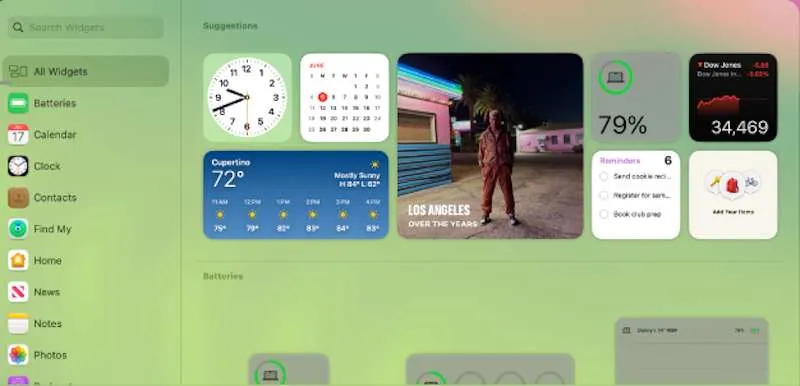
Vous pouvez également envisager de désinstaller le widget météo sur votre Mac s’il ne se met plus à jour ou ne fonctionne plus correctement.
- Pour cela, accédez au Tableau de bord en appuyant sur F12.
- Cliquez sur le bouton Ouvrir situé dans la partie inférieure gauche de la fenêtre. Cela lancera la barre des widgets.
- Choisissez Gérer les widgets et assurez-vous que la case à côté du widget météo n’est pas cochée.
- Cliquez sur Supprimer puis sur OK.
- Appuyez sur le bouton X pour fermer le widget météo.
La prochaine fois que vous rencontrerez l’erreur d’échec de la prévision sur votre Mac ou que votre widget météo ne se mettra pas à jour, les correctifs ci-dessus pourraient résoudre le problème pour vous.



Laisser un commentaire